فرض کنید شما از سیستم عامل Ubuntu استفاده می کنید و پسوردی که برای ورود به حساب کاربری خود انتخاب کرده اید را فراموش می کنید. اما چاره کار چیست؟؟؟
در این مقاله می خواهیم به شما آموزشی را دهیم که با استفاده از آن می توانید در کمتر از ۲ دقیقه هر حساب کاربری را در Ubuntu بدون دانستن پسورد قبلی آن باز کنید.
مرحله ۱
در مرحله اول لازم است که وارد محیط Grub menu شوید. به صورت خودکار با این صفحه روبرو خواهید شد ، اما اگر با این صفحه روبرو نشدید کافیست کلید Shift را در هنگام روشن شدن سیستم عامل Ubuntu نگه دارید.
سپس هنگامی که وارد این صفحه شدید گزینه دوم یعنی Advanced options for Ubuntu را انتخاب نمایید.
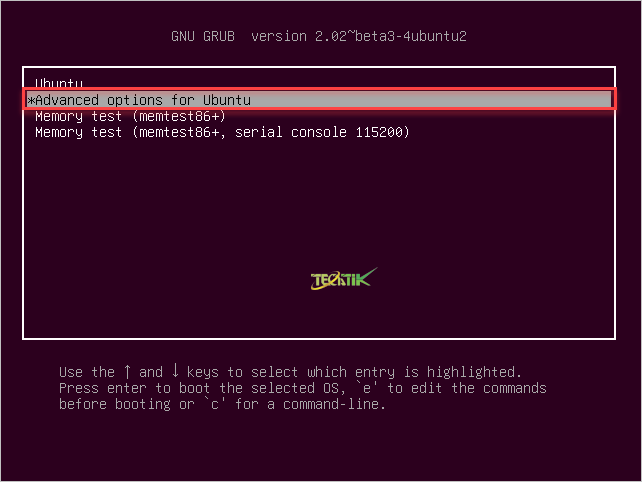
در صفحه بعد گزینه سوم یعنی (Ubuntu. With Linux 4.10 ….. (recovery mode را انتخاب کنید.
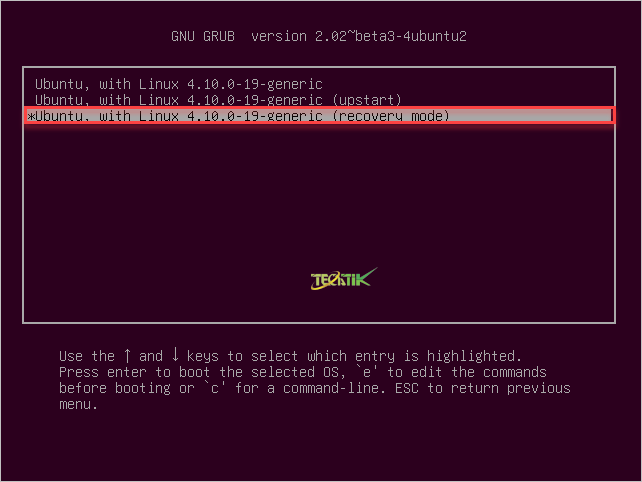
مرحله ۲
در این مرحله با گزینه های مختلفی برای recovery mode مشاهده خواهید کرد. که باید گزینه Root را انتخاب کنید.
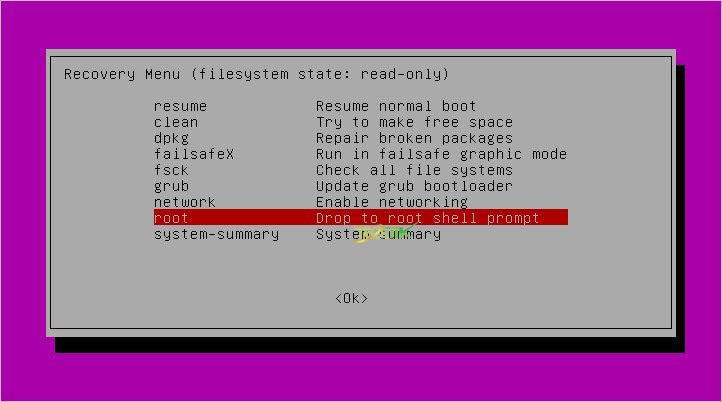
مرحله ۳
حالا کلید Enter را بزنید. تا بتوانیم دستورات لازم را وارد کنیم.
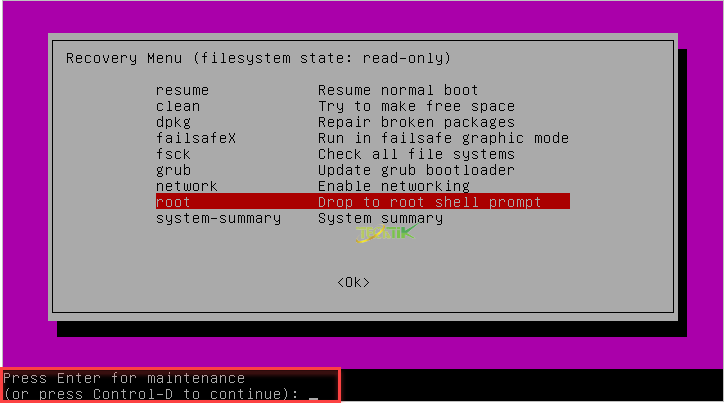
مرحله ۴
دستور زیر را وارد کنید. تا بتوانیم لیست کاربران را از طریق این دستور مشاهده کنید.
ls /home
سپس دستور زیر را وارد کنید.
passwd TechTik
به این نکته توجه داشته باشید باید به جای TechTik نام کاربری را وارد کنید.
حالا از شما درخواست می کند تا پسورد جدید را وارد کنید.
بعد از وارد کردن پسورد از شما درخواست دارد دوباره پسورد را برای اطمینان وارد نمایید.
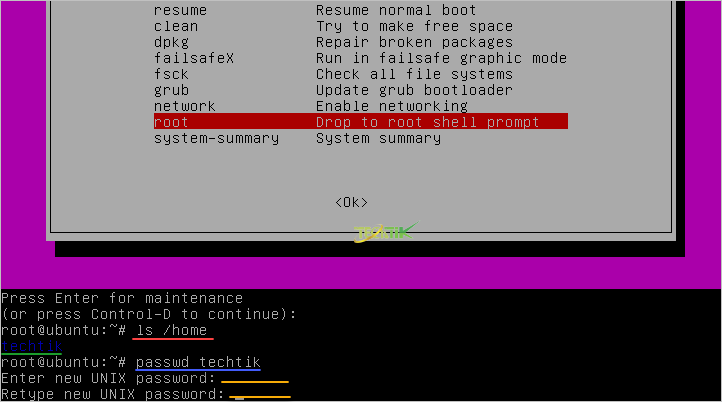
اما در صورتی که با خطا موجه شدید و پیغام Successfully به شما نمایش داده نشد مانند خطای زیر
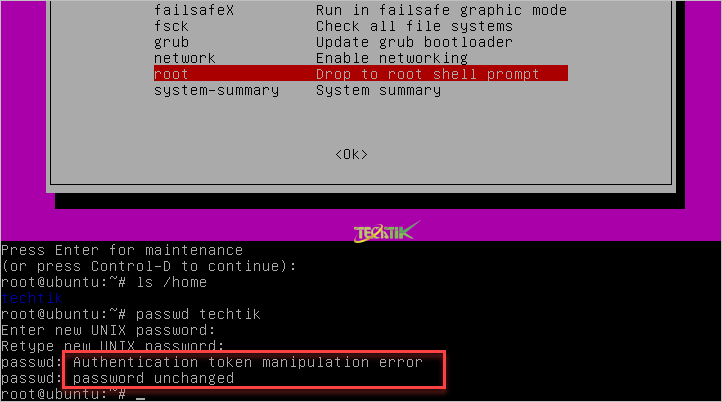
کافیست دستور زیر را وارد کنید. و سپس دوباره مراحل بالا را تکرار کنید.
/ mount -rw -o remount
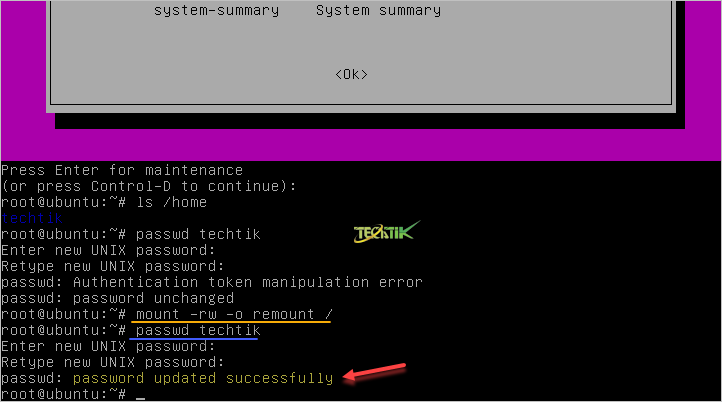
حالا با دستور زیر سیستم را ریستارت کنید، سپس با پسورد انتخابی خود وارد حساب کاربری مورد نظر شوید.
reboot
فقط یک کلمه ؛ فوق العاده اید
عالی بود صدتا سایت رفتم تا اومدم اینجا تونستم مشکلم رو حل کنم دمتون گرم ???
سلام متشکرم خیلی سایتها رو گشتم ولی فقط این مقاله مشکلم رو حل کرد ممنونم
سلام بسیار سپاش گزار
?
ممنون
سلام
خسته نباشید
من همه این کار ها رو میکنم
و پیام Successfully هم میاد برام
وقتی ریبوت میکنم بازم میگه پسورد اشتباهه
خیلی ممنون از مقاله خوبتون دقیقا سوال منم هست مگه نمی گفتند لینوکس امنیت داره
ربطی به امنیت نداره. هر کسی که دسترسی فیزیکی به یه کامپیوتر داشته باشه می تونه هر سیستم عاملی هم که روش باشه بازش کنه.
دقیقا?
بسیار عالی
عالی دسسستون طلا
محیط Grub menu برا من نشون داده نمیشه راهکاری که گفتین(کلید Shift را در هنگام روشن شدن سیستم عامل Ubuntu نگه دارید.) رو انجام دادم ولی متاسفانه باز هم نیومد. اگه میشه لطفا راهنماییم کنید ممنونم
دمتون گرم مرسی
من انجام دادم و در کامل ناباوری شد
پس امنیت چی، گفتیم حداقل لینوکس امنیت داره که